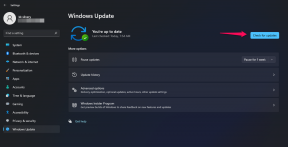Kuidas parandada Roku kanalit sisu laadimisel ebaõnnestus
Varia / / September 09, 2021
Parim viis muuta oma teler nutiseadmeks on voogesituskast, nagu Roku. Roku on populaarne ja laialt levinud voogesitusseade, mis võimaldab teil mängida HDMI -kaabli ja WIFI abil Interneti kaudu Netflixi ja Hulu koos kõigi kanalitega. Erinevalt teistest on Roku seadmed saadaval paljude taskukohaste hinnavahemike jaoks. Siiski on tänapäeval kogukonnas esile tõstetud veel üks probleem, milleks on, et Roku kanalil ei õnnestunud sisu laadida. Siin me teame kõiki võimalikke lahendusi probleemi lahendamiseks.
Kui näete Roku seadmete kaudu mängides ka teleris veateateid, milles öeldakse, et kanalil ei õnnestunud sisu laadida, siis ärge muretsege. See on üks levinumaid probleeme, millega paljud kasutajad silmitsi seisavad. Probleem on tingitud mõnest tõrkest, tehnilisest veast või ebastabiilsest võrgust. Mõnel juhul on see tingitud ka aegunud tarkvaraversioonidest. See on väga masendav, kui leidsime, et meie lemmikveebisarjade või videote vaatamine katkestas, kui sõbrad on läheduses, ka piinlik. Ärge muretsege, need meetodid aitavad teil probleemi ise lahendada.

Lehe sisu
-
Kuidas parandada Roku kanalit sisu laadimisel ebaõnnestus
- Taaskäivitage Roku seade
- Värskendage tarkvara Roku seade
- Eemaldage kanal Roku seadmest
- Looge Rokul uus konto
- Roku seadme tehaseseadetele lähtestamine
- Võtke ühendust Roku tugikeskusega
- Järeldus
Kuidas parandada Roku kanalit sisu laadimisel ebaõnnestus
Roku sisutõrke kõige levinum põhjus on sisemine serveri viga või Interneti -probleemid. Nii et veenduge, et teil oleks hea Interneti -ühendus. Samuti on soovitatav Roku teenused taaskäivitada ja proovida, kas see aitab.
Enamiku kasutajate sõnul on Roku kanali ebaõnnestumise põhjuseks vana tarkvaraversioon, mis ei saa uue versiooni toetatud kanalite sisu laadida. Värskendage kindlasti oma Roku seadme tarkvaraversiooni, minnes süsteemi> tarkvaravärskenduste juurde.
Taaskäivitage Roku seade
Kanalil ei õnnestunud sisu laadida, võib esineda tehnilisi tõrkeid ja selle saab parandada ainult seadme taaskäivitamisega. Seadme ja ruuteri taaskäivitamine kustutab väiksemad vead ja saate kõiki kanaleid sujuvalt voogesitada.

- Liikuge Roku seadme seadetele.
- Seejärel valige menüüst Süsteem.
- Pärast seda vajutage taaskäivitamise nuppu OK.
- Ühendage kõik ühendused välja, oodake 30 sekundit ja seejärel ühendage kõik juhtmed, sealhulgas toitejuhe.
- Käivitage Roku seade ja kontrollige kanaleid, mis ei tööta.
Värskendage tarkvara Roku seade
Roku arendajad pakuvad regulaarselt värskendusi, et parandada teie kogemusi mõjutavaid vigu. Siiski saame kontrollida, kas värskendusi on saadaval, sest mõnikord ei kajasta süsteem teatises ühtegi värskendusteadet. Sel juhul peame seda käsitsi kontrollima.
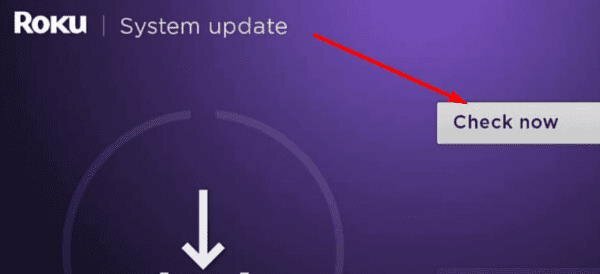
- Liikuge Roku seadme seadetele.
- Seejärel valige menüüst Süsteem.
- Järgmisena minge jaotisse Süsteemivärskendus.
- Pärast seda puudutage süsteemivärskenduse aknas nuppu Kontrolli kohe.
- Laadige alla ja installige saadaolev värskendus ning värskenduse rakendamiseks taaskäivitage Roku seade.
Eemaldage kanal Roku seadmest
Mõnikord mõjutab Roku kanal sisu laadimist ebaõnnestunult ainult mõnda kanalit. Probleemi lahendamiseks peate probleemse kanali eemaldama ja vajadusel uuesti alla laadima. Pärast kanali kustutamist palub seade taaskäivitamist. Nii et taaskäivitage seade ja lisage kanal uuesti ning kontrollige, kas probleem on lahendatud või mitte.
Looge Rokul uus konto
Järgmine meetod on luua Rokus uus konto. Kuid teie kontol võib olla tagapõhine probleem, nii et uue loomine võib vea lahendada. Valige kindlasti sama piirkond, kuna kanalid on subjektiivsed ja saadaval vastavalt piirkonnale. Näiteks kui asute USA Terrroteries, on probleem püsiv.
Reklaamid
Samuti, kui olete mõne teise piirkonnaga seotud, satub seade segadusse ja kuvatakse veateated. Pärast seda lähtestage seadme link ja linkige äsja loodud kontoga. Nüüd kontrollige seadme kanalit uuesti.
Roku seadme tehaseseadetele lähtestamine
Üks viimaseid tõrkeotsinguid, mis lahendavad enamiku iga seadme probleeme, on tehase lähtestamine. See konfigureerib kõik seaded vaikerežiimi ja kustutab kõik kohandused, sealhulgas allalaaditud kanalid. Nii et kui kõik ülaltoodud meetodid ei suuda probleemi lahendada, saate seda meetodit proovida ainult teie.
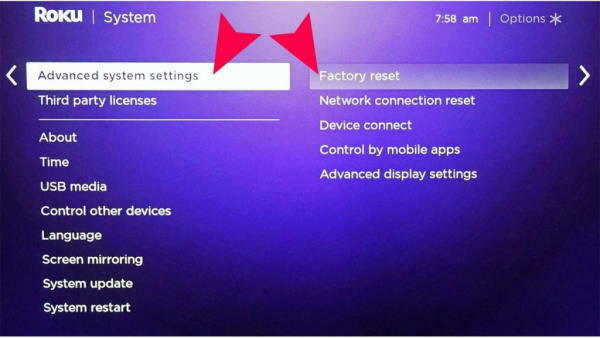
Reklaamid
- Vajutage Roku seadme kaugjuhtimispuldi kodunuppu ja minge seejärel seadete juurde.
- Nüüd valige Täpsemad süsteemiseaded ja pärast seda puudutage tehase lähtestamist.
- Nüüd järgige lähtestamisprotsessi jätkamiseks ekraanil kuvatavaid juhiseid.
Mõnel Roku seadmete kaugjuhtimispuldil on füüsiline lähtestamisnupp. Nii et võite seda proovida ka Roku lähtestamiseks.
Võtke ühendust Roku tugikeskusega
Pealegi pole probleem veel lahendatud, seega soovitame abi saamiseks ühendust võtta Roku tugikeskusega. Nad esitavad teile probleemi lahendamiseks mitu küsimust ja muudavad mõningaid seadeid, kuna nad on professionaalsed igat tüüpi Roku probleemide lahendamisel. Samuti haldab teenusepakkuja mõnda kanalit otse, nii et tugikeskusega ühenduse võtmine võib lahendada kõik teie vaatamiskogemust mõjutavad probleemid.
Järeldus
Need on mitmed viisid, kuidas parandada Roku kanalit sisu laadimata jätmine; Pange tähele, et enamikul juhtudel lahendatakse probleem seadme lihtsa taaskäivitamisega. Mõnel juhul ei lae Roku kanaleid serveri sisemise hoolduse või Interneti -probleemide tõttu. Laadimissisu probleemi lahendamiseks järgige ülaltoodud meetodeid ja andke meile kommentaaride osas teada, kui teil tekib ülaltoodud juhiste järgimisel raskusi.
Seotud artiklid:
- Parandus: HBO maksimaalne krahh Rokul | Parandage musta ekraani probleem
- Parandus: see seade ei toeta Miracasti tõrke vastuvõtmist
- Kuidas parandada, et Roku ei kuva täisekraani
- Kõik Roku levinumad probleemid ja nende lahendamine | Uuendus 2021
- Kuidas muuta Roku avaekraani teemat